
Os gabinetes mais incrementados vêm com portas USB frontais. Para usá-las, você precisa conectá-las à placa-mãe do seu micro. Em nossa coluna de hoje, mostraremos como esta conexão deve ser feita.
Atualmente as placas-mães vêm com quatro, seis ou oito portas USB, só que dessas portas todas, normalmente apenas duas ou quatro são soldadas diretamente à placa-mãe, em sua parte traseira. Por conta disso, em geral temos duas portas USB "sobrando" na placa-mãe. Estas portas "sobrando" estão normalmente disponíveis em um conector de 9 ou 10 pinos, como você confere nas fotos. É nesse conector que as portas USB do painel frontal do gabinete devem ser instaladas.

Figura 1: Conector USB da placa-mãe.

Figura 2: Outro exemplo de conector USB da placa-mãe.
O grande problema é que não há padronização entre os diversos fabricantes de placas-mães das funções de cada pino, isto é, o pino 1 do conector de uma placa-mãe pode ter um significado diferente do pino 1 do conector de uma placa-mãe de outro fabricante. Por causa disso, cada fio das portas USB do painel frontal do gabinete usam conectores individuais. Como cada porta USB usa quatro fios, você terá em seu gabinete oito fios vindo do painel frontal, caso o seu gabinete tenha duas portas USB, que é a quantidade mais comum.

Figura 3: Fios das portas USB do gabinete.
No conector de cada fio há escrito o seu significado, que pode ser +5V (ou VCC ou Power), D+, D- e GND. Além do significado, em cada conector há escrito se o fio pertence à porta 1 (ou A ou X) ou porta 2 (ou B ou Y) do gabinete. O primeiro passo para a instalação é separar os fios de acordo com a porta, isto é, separar os fios em dois grupos: porta 1 e porta 2.

Figura 4: Detalhe dos conectores dos fios das portas USB do gabinete.
Em seguida, você deve instalar os fios no conector da placa-mãe. O grande problema é saber o significado de cada pino da placa-mãe, já que normalmente isto não está escrito sobre a placa-mãe. Para esta tarefa, você precisará consultar o manual da placa. Lá o significado de cada pino do conector, como mostramos na ilustração. Basta você instalar cada um dos fios (+5V, D+, D- e GND) nos locais indicados no manual. Na placa-mãe usada em nosso exemplo, os fios da porta 1 deverão ser ligados da seguinte forma: +5V no pino 1, D- no pino 3, D+ no pino 5 e GND no pino 7. Os fios da porta 2 deverão ser ligados da seguinte forma: +5V no pino 2, D- no pino 4, D+ no pino 6 e GND no pino 8. Note que o significado de cada pino da sua placa-mãe pode ser diferente deste exemplo e, portanto, você precisará consultar o manual da sua placa. Normalmente os fios de uma porta ficarão de um lado do conector (pinos ímpares) e os fios da outra porta ficarão do outro lado (pinos pares).
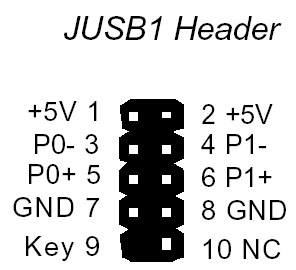
Figura 5: Manual da placa-mãe.

























Respostas recomendadas
Crie uma conta ou entre para comentar
Você precisa ser um usuário para fazer um comentário
Criar uma conta
Crie uma nova conta em nossa comunidade. É fácil!
Crie uma nova contaEntrar
Já tem uma conta? Faça o login.
Entrar agora